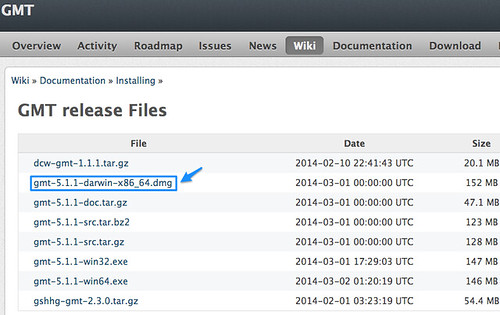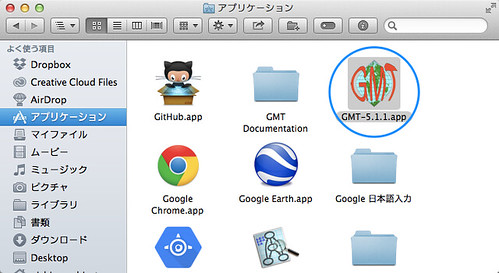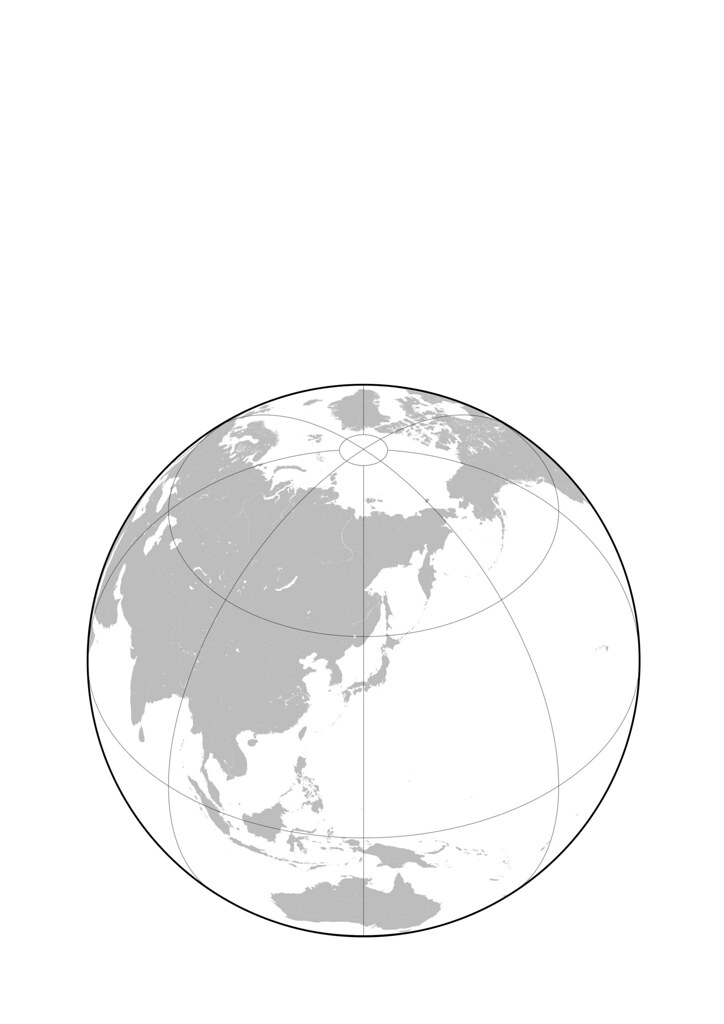MacにThe Generic Mapping Toolsをインストールして地図を描く
この前の記事 で用いた gmt のMacへのインストール方法を紹介します。そして、ちょっとした地図を描いてみます。
The Generic Mapping Tools (GMT)とは
GMTのインストール
MacPortsやfink, Homebrewによるインストールが可能ですが、分かりやすい .app でのインストールをやってみます。
- ダウンロード先
Download - GMT - GMT — The Generic Mapping Tools
他のインストール方法についてはこちら
gmt-5.x.x-darwin-x86_64.dmg をダウンロード・解凍したあとは GMT-5.x.x.app をApplicationsディレクトリへコピーするだけです。
GMT-5.x.x.app を起動してみると
ターミナルが立ち上がり、自動でコマンドが実行されます(ログインシェルがzshの環境でテストしています)。
/bin/bash "/Applications/GMT-5.1.1.app/Contents/MacOS/GMT-5.1.1" GMT_PROMPT
$ /bin/bash "/Applications/GMT-5.1.1.app/Contents/MacOS/GMT-5.1.1" GMT_PROMPT
/Users/...ユーザの名前...
GMT - The Generic Mapping Tools, Version 5.1.1 (r12972) [64-bit]
あとは、このシェル環境内でGMTコマンドを実行すれば地図やグラフが作成できます。
$ gmt --version
5.1.1
PATHを通す
しかし、毎回 GMT-5.x.x.app を起動するのは面倒なのでログインシェルにPATHを通します。先ほど表示された
/Applications/GMT-5.1.1.app/Contents/MacOS/GMT-5.1.1
からディレクトリを変更して .bash_profile や .zprofile へPATHを登録します。
.../Contents/Resources/bin
gmt へのPATHが通ったかを確認します。
$ gmt
bash: gmt: command not found
$ source .bash_profile # or $ source .zprofile
$ gmt --version
5.1.1
地図を描いてみる
インストールだけだと少し寂しいので、ちょっとした地図を作ります。使うコマンドの説明を少しだけ
- gmt pscoast ...
地図を描くコマンド
- オプション
-JG135/40/16: - 地図の投影法
- 正射図法(G) 正射図法 - Wikipedia
- 中心の位置(135/40, 経度/緯度)
- 地図の横幅(/16, 単位のデフォルトはcm)
-Bg45: - 地図の枠線
- 45度ずつの経緯度格子線(g45)
-Rg: - 地図の範囲
- 全域(g)
-Ggrey: - 陸地の塗りつぶし
- 色(grey)
-P: 用紙を縦置きへ設定
$ gmt pscoast -JG135/40/16 -Bg45 -Rg -Ggrey -P > gmt_map.ps
.ps をプレビュー.appで開くと .pdf に変換してくれます。これを .png として書き出します(オリジナルサイズ)。
A4で縦置きなので、上に余白ができてしまいますね...